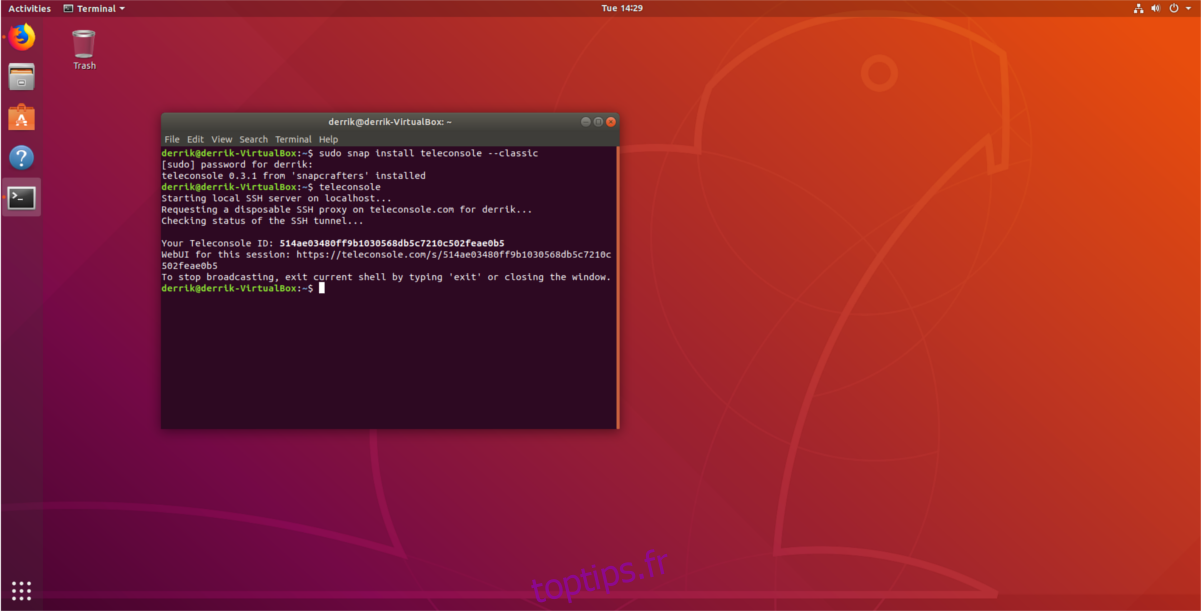Aider d’autres utilisateurs de Linux est gratifiant, mais cela peut parfois être pénible, car les logiciels d’accès à distance ont toujours été aléatoires sur cette plate-forme. Heureusement, vous pouvez aider vos amis à résoudre leurs problèmes Linux directement depuis le terminal. Tout ce que vous avez à faire est de partager le terminal Linux en ligne et vous serez en mesure de fournir une assistance à distance à quiconque en a besoin.
Teleconsole est une application astucieuse qui peut acheminer une connexion de terminal sur Internet pour un accès facile. Aucune redirection de port n’est nécessaire et tout se fait automatiquement. Mieux encore, il générera même une URL partageable, vous n’avez donc même pas besoin d’être sous Linux pour l’utiliser!
Table des matières
Installez Teleconsole
L’application Teleconsole est basée sur la ligne de commande, donc son installation n’est pas vraiment un défi. Pour que cela fonctionne, vous devez exécuter une distribution Linux moderne avec la dernière version de Curl. Vous devrez également utiliser une distribution Linux prenant en charge les packages Snap.
Paquet Snap
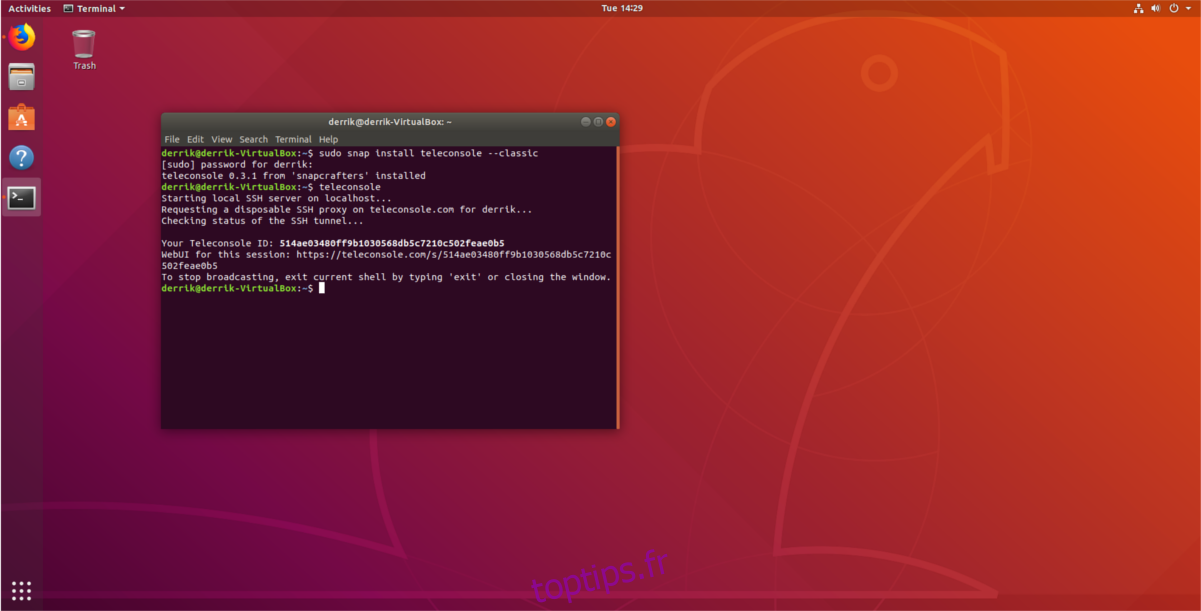
L’application Teleconsole est facilement disponible pour l’installation via le magasin Snap. Pour l’obtenir, vous devez d’abord activer la prise en charge des packages Snap sur votre distribution Linux. La plupart des systèmes d’exploitation Linux de nos jours prennent en charge les Snaps. Si vous n’êtes pas sûr de pouvoir utiliser ces types de packages sur votre bureau Linux, rendez-vous sur Snapcraft et lisez la page d’accueil, car elle contient une liste de tous les systèmes d’exploitation pris en charge.
Lorsque vous êtes sûr que votre système d’exploitation peut utiliser Snaps, consultez notre guide ici pour savoir comment le configurer! Ensuite, suivez les instructions ci-dessous pour installer Teleconsole sur votre PC Linux via Snap.
sudo snap install teleconsole --classic
L’installation de Teleconsole via le magasin Snap est généralement sans effort, cependant, vous pouvez rencontrer des problèmes car il a été soumis au magasin Snap en mode «classique». Si l’application refuse de s’installer dans cette méthode, envisagez plutôt de passer aux instructions d’installation du script.
Besoin de désinstaller Teleconsole de votre bibliothèque Snap? Essayez la commande suivante.
sudo snap remove teleconsole
Scénario
Pour ceux qui ne peuvent pas utiliser les packages Snap ou qui ne le souhaitent pas, n’ayez pas peur. Teleconsole a un script d’installation qui fonctionne sur pratiquement toutes les distributions Linux. Pour l’installer, vous devez d’abord vous assurer que vous disposez de la dernière version de Curl sur votre PC Linux. Pour installer Curl, ouvrez un terminal et suivez les instructions en fonction de votre système d’exploitation.
Ubuntu
sudo apt install curl
Debian
sudo apt-get install curl
Arch Linux
sudo pacman -S curl
Feutre
sudo dnf install curl
OpenSUSE
sudo zypper install curl
Linux générique
Curl est l’outil de téléchargement en ligne de commande le plus populaire sur Linux. En conséquence, il est assez facile à installer, même sur des distributions Linux moins connues. Pour l’installer, ouvrez un terminal, recherchez «curl» dans le gestionnaire de paquets et installez-le. Sinon, rendez-vous au Site officiel de Curl et découvrez d’autres moyens de l’obtenir sur votre PC Linux.
Une fois Curl installé, Teleconsole est prêt à être installé.
Remarque: installer l’application Teleconsole de cette manière signifie télécharger un script et l’exécuter automatiquement. Si cela vous met mal à l’aise ou en danger, cliquez sur ce lien pour examiner le code vous-même.
curl https://www.teleconsole.com/get.sh | sh
Partager le terminal Linux en ligne
L’utilisation principale de Teleconsole est de partager le terminal Linux en ligne. Pour ce faire, vous devrez lancer Teleconsole dans une session de terminal. Gardez à l’esprit que Teleconsole est installé sur votre PC Linux au niveau de l’utilisateur, donc l’exécuter avec «sudo» n’est pas nécessaire, ni requis.
Démarrez une session avec:
teleconsole
Après avoir exécuté la commande de téléconsole, le programme devrait démarrer rapidement une session partagée. Il imprimera ensuite une pièce d’identité que vous pourrez partager avec un ami. De plus, Teleconsole fournit également une URL partageable. Donnez cette URL à un ami qui a besoin d’un accès au terminal mais qui n’est pas sur un PC Linux pour le moment.
Le partage de l’identifiant de la téléconsole est la seule chose pour laquelle l’hôte doit faire. Une fois que votre invité a ouvert l’URL ou utilise l’identifiant de connexion unique, tout devrait être prêt!
Connexion à une session partagée
Pour vous connecter à une session de terminal Teleconsole partagée via un terminal, vous devrez utiliser la commande join. De manière générale, se connecter à une session Teleconsole de cette manière n’est utile que si vous n’êtes pas satisfait du système d’URL utilisé par Teleconsole.
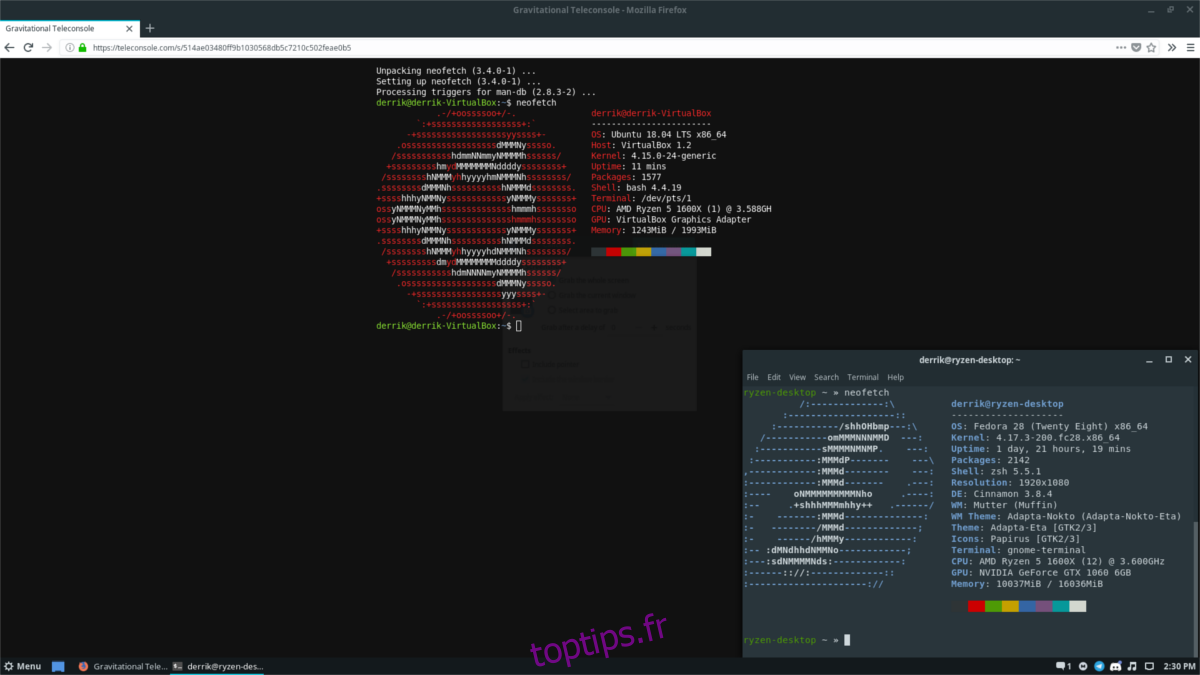
Obtenez l’ID de session de la personne hébergeant une session Teleconsole à distance et copiez-le dans votre presse-papiers. Ensuite, ouvrez un terminal et utilisez Teleconsole pour vous connecter.
teleconsole join insert-id-number-here
L’utilisation de la commande join devrait se connecter instantanément à la connexion distante. Si la connexion échoue, examinez les paramètres de votre pare-feu pour les connexions sortantes, autorisez Teleconsole à traverser et réessayez. Pour plus d’informations sur la manière dont l’application Teleconsole interagit avec les connexions sortantes / entrantes, consultez:
teleconsole --help